
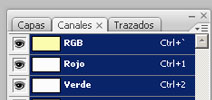 1.- Empezamos creando un documento nuevo, vamos al menú superior "Arcivo/Nuevo" de 300x300 pixeles. y lo rellenamos de un color amarillo, por ejemplo del color #e2c999.
1.- Empezamos creando un documento nuevo, vamos al menú superior "Arcivo/Nuevo" de 300x300 pixeles. y lo rellenamos de un color amarillo, por ejemplo del color #e2c999.2.-NECESITAMOS TRABAJAR CON LA VENTANA DE CANALES, la desplegamos o vamos al menú superior...
" Ventana / Canales"
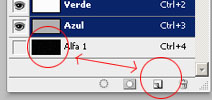
3.- Vamos a crear un canal nuevo desde la ventana CANALES.
PINCHAMOS EN EL ICONO CREAR NUEVO CANAL, situado en la parte inferior de la ventana CANALES.
 Al crear el nuevo CANAL, veremos nuestro documento negro
Al crear el nuevo CANAL, veremos nuestro documento negro
4.- Sobre este canal en negro aplicamos el siguiente filtro:
" Filtro / Interpretar / Nubes", obtendremos algo parecido a la imagen de la izquierda.
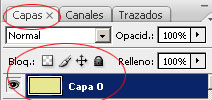
5.- A continuación activamos la ventana de Capas: Ventana / Capas, y, a continuación pinchamos sobre la capa 0 o Fondo, para activarla. (fíjate en la imagen).
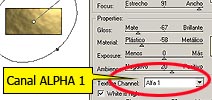
6.- Aplicamos un filtro de iluminación, vamos al menú superior y pulsamos en "Filtro / Interpretar / Efectos de Iluminación".
A continución se abre la ventana de EFECTOS DE ILUMINACIÓN desde aqui seleccionamos en Canal de Textura / ALFA 1.
Fijate en la imagen.

Pulsamos OK y Voila
Acuerdate de guardar tus trabajos, suerte...
Consejos para variar la textura
En el paso 4 del anterior tutorial, prueba con esto: " Filtro / Interpretar / Fibras", juega con los contadores "Varianza" e "intensidad", para lograr distintas texturas.
" Filtro / Interpretar / Fibras", juega con los contadores "Varianza" e "intensidad", para lograr distintas texturas. Aplicando el canal Alpha con las fibras en los efectos de iluminación se obtienen texturas como ésta
Aplicando el canal Alpha con las fibras en los efectos de iluminación se obtienen texturas como éstaOs dejo un videotutorial realizado por mi . Espero que os guste.

No hay comentarios:
Publicar un comentario
Si tienes alguna consulta o sugerencia puedes hacerla aquí